2020年05月15日 watanabe DVDを動画に変換 Blu-ray/DVD再生 動画再生 Blu-ray作成 動画再生
Microsoft SurfaceでDVDを再生するには、何が必要ですか?このチュートリアルは主に次のトピックについて説明します。
1.1 「Surface」とは何ですか?
Microsoft Surfaceは、Microsoftによって開発されたタブレットPCをはじめとするパーソナルコンピュータ製品群・関連商品群の名称である。本体デザインや機能が優れている上にPCとしての性能が高く、多くのユーザーから支持されています。
Microsoft Surface用のアクセサリーがいくつかあります。Surfaceペン、キーボードカバー、マウス、Surfaceダイヤルなど、ほとんどはBluetooth接続のデバイスです。2012年6月18日にマイクロソフトはWindows RTというOSを搭載した初代のSurfaceをリリースしました。現在では様々なモデルが販売されています。
1.2 Surfaceの機種情報と対応の動画形式
| 機種情報 | 対応の動画形式 |
| Surface RT | MP4, MOV, M4V |
| Surface Pro | MP4, WMV, MKV |
| Surface Laptop | MP4, MOV or MKV |
| Surface Book | MP4, WMV, Some MKV Files |
| Surface Studio | MP4, WMV, MKV |
| Surface Hub | MKV,MPEG-4, ASF, MPEG-2 PS, MPEG-2 TS, 3GPP, 3GPP2, AVI |
POINT
Microsoft Surfaceの新機種は基本的にWindows 10 Home7とOffice Home & Business 2019が搭載されいます。MP4、MKKV、AVIなど汎用的な動画に対応しています。
Microsoft Surfaceに詳しい方はきっと、Windowsオペレーティングシステムを搭載しているMicrosoftがDVDを再生する機能を提供していないことを知っているでしょう。この原因で、SurfaceでDVDを直接再生することはできません。
では、Microsoft SurfaceでDVDを再生したい場合はどうしたらいいですか?心配しないでください。今日は、SurfaceでDVDを再生する二つの方法を紹介します。では、以下の詳しい関連情報をご覧ください。
SurfaceにUSBポート(差込口)はあります。USBポートに外付けDVDドライブを接続して、パソコンのDVD再生ソフトでDVDを再生することができます。ただし、いくつかご注意すべきことがあります。
POINT
1. Microsoft Surfaceのバージョンによって、外付けドライブに対応できない可能性があります。Microsoft Surfaceに外付けのドライブを接続する前に、ネットで交換性を調べたほうがいいです。
2. Microsoft SurfaceにWin10 OSが搭載されている場合は、DVD再生ソフトをインストール必要があります。Win10 OSはデフォルトDVD再生不可ですから。
DVD再生ソフトについて、有料ソフトも、フリーソフトもたくさんあります。ここで、一つ無料のブルーレイ再生ソフトをご紹介します。このソフトがあれば、外付けのブルーレイドライブをPCに接続して、PCでBDを再生することができます。
– 100% 無料!
– Blu-ray/DVD/ISO/HD動画再生可能!
– AACS対応!市販のブルーレイを簡単に再生!
– Blu-ray/DVDをリージョンフリー再生!
– 高精細な映像品質を備え、4K動画でもロスレス!
Microsoft SurfaceでDVDを再生するもう一つの方法は、別のパソコンでDVDをMP4などの形式に変換して、USBメモリーでMicrosoft Surfaceに転送して、再生します。
この方法なら、もう一台のパソコン、リッピングソフト、USBメモリーが必要ですが、DVDをパソコンにMP4の形式に変換して、パソコンに保存したら、いつでも見えます。しかも、MP4フォーマットに変換して、iPhoneなどのスマホに転送でき、どこでも見えます。今はこの方法について、詳しく説明します。
DVD変換ソフトについて、「Leowo DVD変換」というリッピングソフトをお薦めします。先進的アルゴリズムで装備された「Leowo DVD変換」は、任意のDVDビデオをMicrosoft Surfaceが対応している動画形式に変換するのに役立ちます。Surface Pro 1/2/3/4、Surface Book、Surface Studio、Surface RT、Surface Laptop、Surface HubなどでDVDの再生を可能にします。下記の詳細手順に従ってDVDをSurface対応のビデオ形式に変換することができます。


☉ DVDから動画を取り出して、MKV、MP4、MP3のような形式に変換
☉ 出力動画に3D効果を追加
☉ 使いやすい編集機能搭載
☉ 高速や高品質で変換出力
☉ 音声言語、字幕やアングル設定可能
ステップ1:機能を選択する
「DVD 変換」を起動し、ユーザーインターフェースで自分に適用する機能を選択します。ここでは、「Blu-ray/DVD変換」を選択します。「BD / DVDを追加」ボタンをクリックしてディスクをソフトウェアに取り込みします。
ステップ2:出力フォーマットを設定する
「写真を追加」ボタンの横にあるドロップダウンボックスをクリックし、「変更」を選択します。
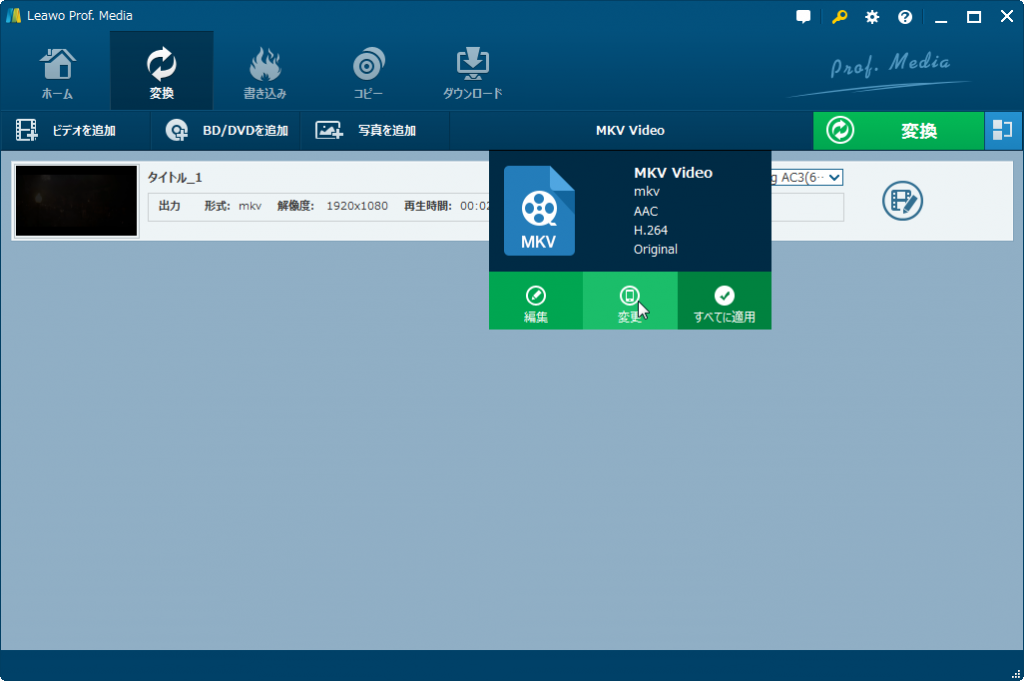
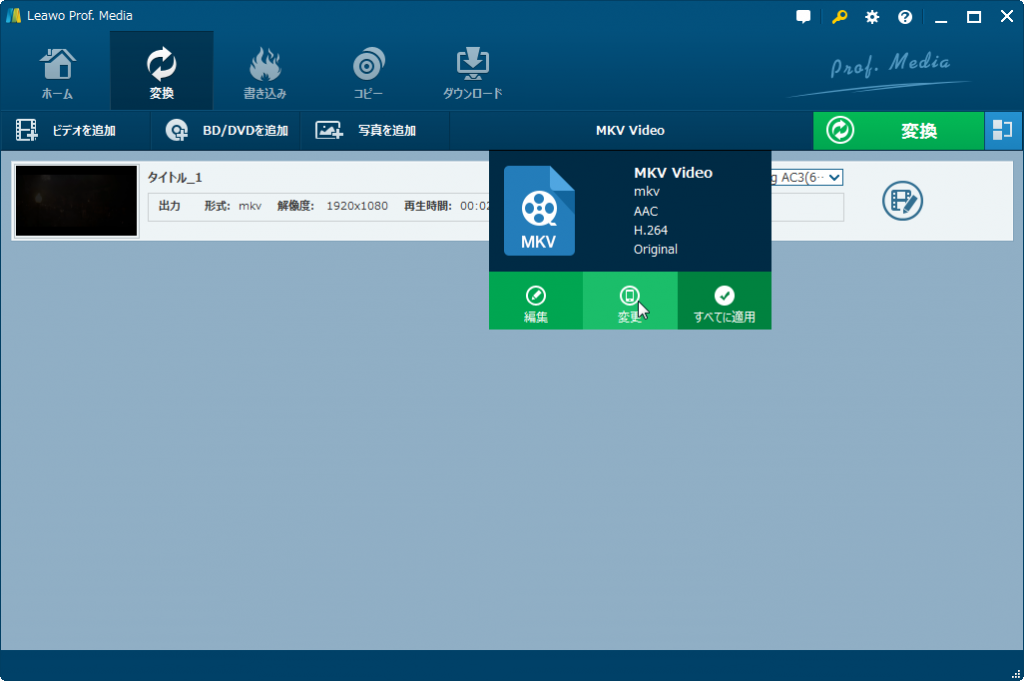
その後はプロファイル設定パネルにお好きな格式を選択してください。
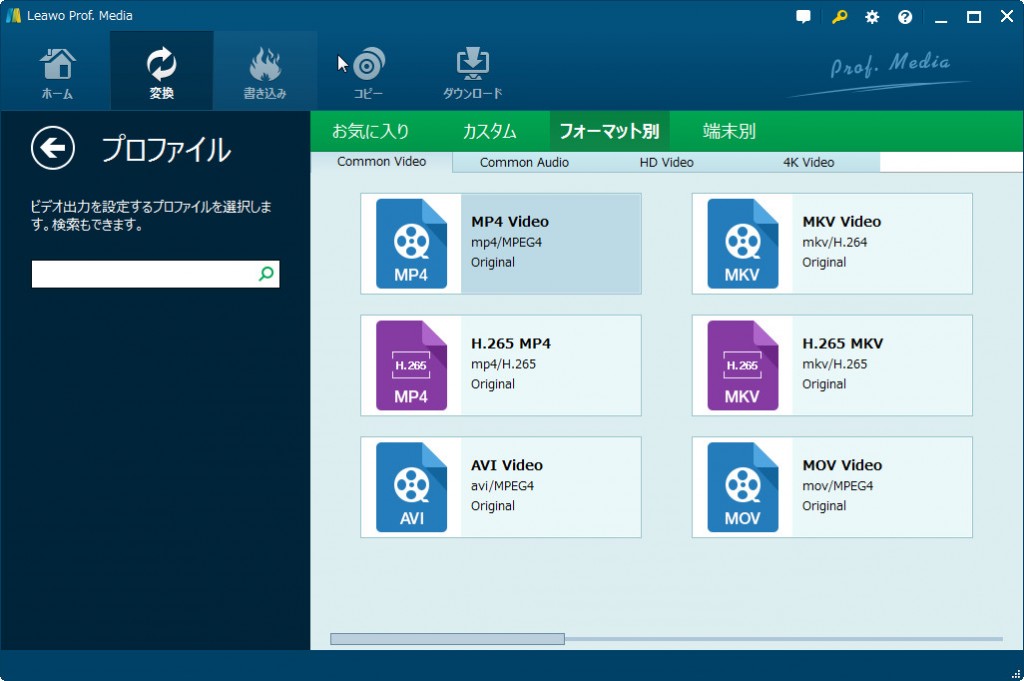
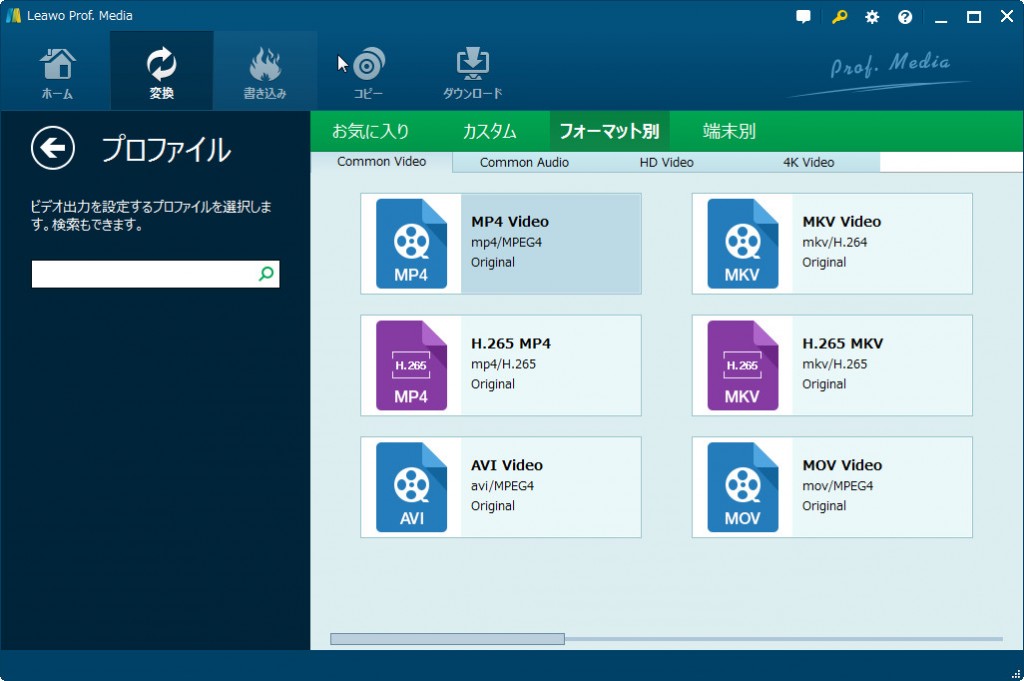
ステップ3: プロファイルの編集
ビデオとオーディオコーデック、ビットレート、解像度、フレームレート、サンプルレート、アスペクト比、チャンネルなど詳細な出力ビデオとオーディオの設定を編集できます。設定項目が不明な場合はデフォルトのままにしておきます。
ステップ4: 変換開始
すべての設定が完了したら、「変換」ボタンをクリックします。一般には、変換処理は数分以内で終了します。変換を停止させたい場合は、「キャンセル」をクリックしてください。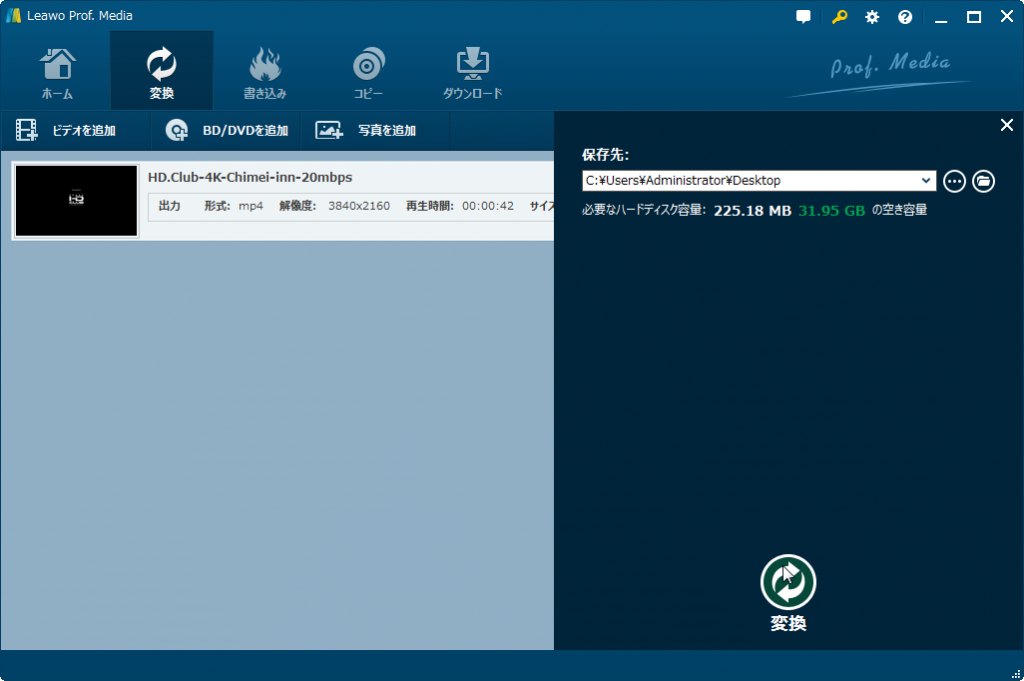
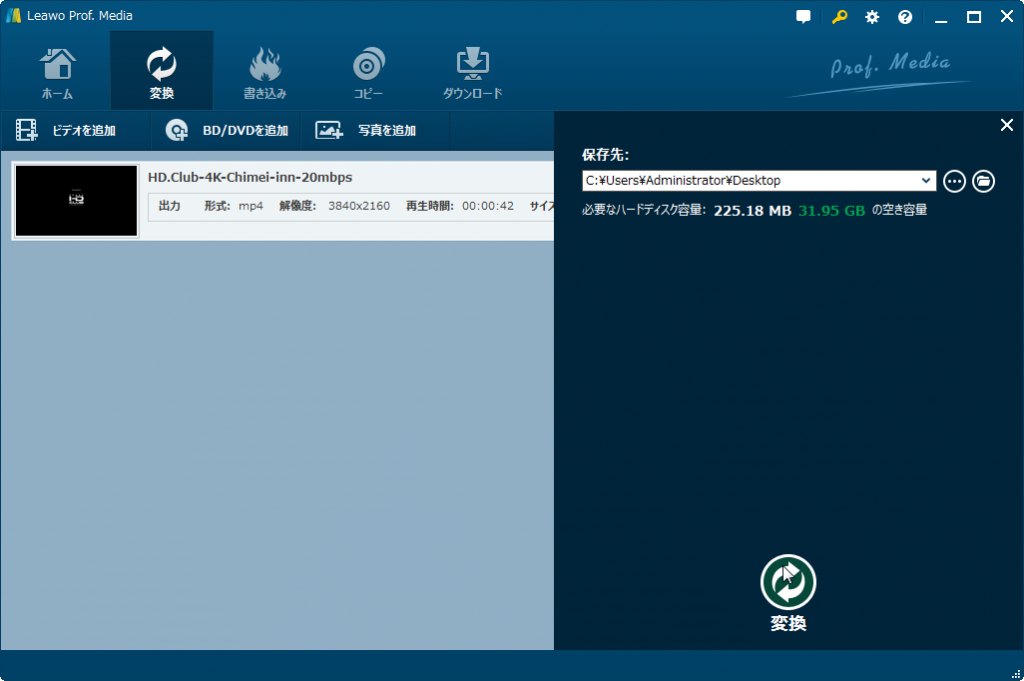
ステップ5:DVDをMicrosoft Surfaceに入れる
USBケーブルを使用してコンピュータをMicrosoftに接続します。すると、コンピュータは関連のハードドライブをインストールします。準備が整った後、Microsoftがコンピュータに表示されます。そして、DVD動画をコンピュータからSurfaceに転送することができるようになります。
Leawo DVD変換|ご利用動画ガイド
「Leowo DVD変換」は完全に無料体験でき、Mac版もWindows版も実用できるので、興味があれば、ぜひ一度ダウンロードして体験してください。
製品1:HandBrake
HandBrakeはDVDリッパーだけでなく、ビデオトランスコーダとしても機能しています。このソフトはプリセットを用意していて、自由に選択することができます。必要に応じて、手動でリッピング操作の設定を調整することもできます。欠点は市販のDVDをリッピングんすることができません。
製品2:MakeMKV
MakeMKVはうまく機能するもう一つのDVD変換ソフトです。DVDの他に、ブルーレイディスクをリッピングすることもできます。ただし、ベータ版のみが無料です。HandBrakeと同様に、市販のDVDをリッピングんすることもできません。
上記で紹介したソフトウェア以外に、「WinX DVD Ripper Platinum」、「Magic DVD Ripper」、「Xilisoft DVDリッピング」など、インターネットで検索するとDVD変換ソフトはたくさんリストされます。そして、最高のツールを選ぶためには、各ソフトの長所と短所を調べておく必要があります。
「WinX DVD Ripper Platinum」を例にすれば、このソフトウェアにあるカスタマイズされた出力プロファイルのライブラリは、大部分の競合製品よりも勝っています。ただし、透かし追加と画像の明るさやコントラストの調整機能の欠如はこのソフトの足を引っ張っています。その他、「WinX DVD Ripper Platinum」の価格は「Leawo DVD変換」の2倍ほどかかります。全体として、すべてのプログラムの要素を全面的に考えれば、「Leawo DVD変換」は試してみる価値のある最も適切でプロフェッショナルなソフトです。では、試用版をダウンロードし、試してみましょう。
上記のように、Microsoft SurfaceでDVDを再生するには少々面倒ですが、できないことではありません。一番目の方法は便利で、二番目の方法は実用です。、ご自身の需要に応じて選んでください。
個人の意見では、二番目の方法を勧めしたいです。「Leowo DVD変換」はDVD をSurface動画に変換できる最高のソフトです。このアプリは、Surface用DVDプレーヤーとして機能するほかに、内蔵のビデオエディタを使用してDVDビデオストリームを編集とカスタマイズすることもできます。また、オーディオファイルをご望みの任意形式に変換することができれば、ソースDVDムービーから字幕やオーディオトラックを選択することもできます。「DVD変換ソフト」に関して、詳しくは記事:「ライブDVDの動画をiPhoneで再生する方法」をご覧下さい。
Rating: 3.88 / 5 (98 Reviews)
関連トピック
2024-07-05
DVDコピーソフトおすすめ10選!フリーソフトあり!WindowsとMacで利用可能!【2024年最新】
2024-07-08
【最新】DVDコピーガードを解除して、市販・レンタルDVDをコピーする方法
2024-02-29
【2024年更新】映画「名探偵コナン ハロウィンの花嫁」の配信情報・無料動画からDVDの保存方法までを徹底解説!
2024-02-01
【2024年無料】高画質でDVDをMP4に変換できるフリーソフトとDVDをMP4に変換する方法をまとめて紹介
2024-01-16
【2024年最新版】DVDを再生する方法まとめ | 無料でPC・iPad・iPhone・androidスマホ/タブレット・PS4で楽しめる
2024-03-12
DVDをパソコンに取り込む方法&2024年一番使いやすいDVDコピーソフトおすすめ
30日間
返金保証
30日間の全額返金保証を提供しております。返金ポリシーにより、全てのお客さまに、安心して最高のサービスと製品を提供させていただきます。
1営業日以内
サポート対応
1営業日以内に安心サポート。お客様サポートや技術サポートでも経験豊富なスタッフが迅速に対応しております。
1,000万以上
のユーザー
全世界で千万以上のお客さまや法人様にご利用いただいています。信頼性が高く、ユーザーが安心して利用できる製品を提供いたします。
100%安全
安心ショップ
オンラインストアのデータ通信はベリサイン社の最新技術によって保護されています。安全なショッピングをお楽しみいただけます。




